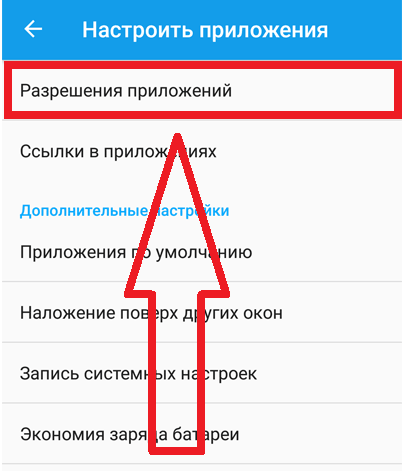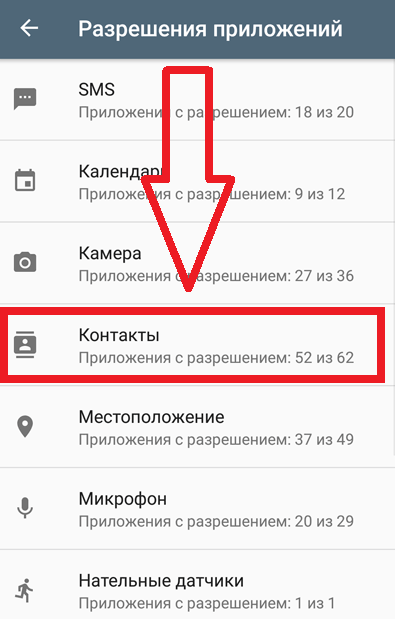В некоторых телефонах при попытке добавить контакт появляется сообщение об отсутствии разрешения. Замечено, что в основном это устройства с ОС android версии 6.0 и выше. В чем причина неполадки и как ее устранить читайте в статье.
Почему смартфон выдает ошибку «Отсутствует необходимое разрешение Контакты»
Причины сбоя различные.
1. На новом устройстве только что купленном в магазине могут быть не заданы необходимые параметры для доступа. Нужно зайти в настройки телефона и самому установить разрешения к нужным опциям.
2. После обновления прошивки или сброса настроек иногда требуется повторное разрешение доступа.
3. Некорректная перепрошивка устройства. Сторонняя операционная система может не соответствовать “железу” Вашего смартфона и функционировать со сбоями.
На каких устройствах возникает проблема с добавлением контакта
Надпись “Отсутствует необходимое разрешение Контакты” заметили владельцы следующих гаджетов:
– устройств от компании Fly;
– аппаратов бренда Sony Xperia,
– смартфонов китайского производства Honor, Digma, Dexp, Xiaomi, Alcatel, Huawei, BQ (хоть официально и является российской торговой маркой, основные процессы по изготовлению проходят в Китае).
Безопасно ли разрешать программам доступ
Для корректной работы необходим доступ всех компонентов приложения. Если отсутствует одно или несколько разрешений – вся программа может давать сбои.
Установка зараженного вирусами софта может нанести вред ОС Вашего устройства.
Соблюдая следующие правила можно свести риски к минимуму:
– скачивайте приложения только из надежных источников;
– дополнительная проверка антивирусом увеличит безопасность;
– если какие-то пункты кажутся Вам подозрительными – уточните информацию у компании-разработчика или поищите отзывы пользователей сети.
Что делать при ошибке Отсутствует необходимое разрешение в контактах
Решить проблему можно задав нужные параметры в настройках в своего андроида. Для разных моделей смартфонов действия могут немного отличаться, но принцип общий – дать доступ определенному приложению.
Руководство для устранения неполадки “Отсутствует необходимое разрешение “Контакты”
1. Зайдите в “Настройки” телефона (значок в виде шестеренки), затем в раздел “Устройства”, тапните по пункту “Приложения”.
2. Из появившегося списка на экране нужно выбрать “Контакты”, затем “Разрешения”.
3. Откроется перечень опций для приложения “Контакты” – активируйте их все. Так вы дадите необходимое разрешение всем компонентам программы.
Другой способ:
– зайдите в “Настройки” и откройте “Настроить приложения”;
– перейдите в раздел “Разрешения приложений” и выберите нужное – в данном случае “Контакты”.
Как посмотреть разрешения приложений
Разрешения для “Контакты”
Подобным образом Вы можете увидеть все программы, которым даны разрешения.
Если сброс был связан с апдейтом приложения и проблема не исчезла попробуйте очистите кэш и обновления. В некоторых случаях стороннее приложение может блокировать запуск других. Просмотрите список и выключите ненужные процессы.
Иногда сторонняя программа запрещает доступ другим, прописавшись в администраторы устройства.
Устранить это можно удалив приложение из списка администраторов устройства:
– «Настройки» – «Расширенные настройки» – «Конфиденциальность» – «Администраторы устройства» – просмотрите перечень и уберите галочки с неизвестных служб.
Содержание
- Отсутствует необходимое разрешение в контактах – что делать
- Почему смартфон выдает ошибку «Отсутствует необходимое разрешение Контакты»
- На каких устройствах возникает проблема с добавлением контакта
- Безопасно ли разрешать программам доступ
- Что делать при ошибке Отсутствует необходимое разрешение в контактах
- Телефон Xiaomi не сохраняет контакты — почему и что делать
- Причины проблемы
- Как устранить ошибку
- Порядок правильного сохранения контактов в смартфоне
- Что делать, если в «Контакты» отсутствует необходимое разрешение?
- Похожие статьи
- Другие вопросы посетителей из раздела В«Fly IQ443 TrendВ»:
- Как устранить проблему?
- Зачем нужны разрешения?
- Список возможных жертв
- Причины проблемы
- Исправляем сбой отсутствует необходимое разрешение
Отсутствует необходимое разрешение в контактах – что делать
В некоторых телефонах при попытке добавить контакт появляется сообщение об отсутствии разрешения. Замечено, что в основном это устройства с ОС android версии 6.0 и выше. В чем причина неполадки и как ее устранить читайте в статье.
Почему смартфон выдает ошибку «Отсутствует необходимое разрешение Контакты»
Причины сбоя различные.
1. На новом устройстве только что купленном в магазине могут быть не заданы необходимые параметры для доступа. Нужно зайти в настройки телефона и самому установить разрешения к нужным опциям.
2. После обновления прошивки или сброса настроек иногда требуется повторное разрешение доступа.
3. Некорректная перепрошивка устройства. Сторонняя операционная система может не соответствовать “железу” Вашего смартфона и функционировать со сбоями.
На каких устройствах возникает проблема с добавлением контакта
Надпись “Отсутствует необходимое разрешение Контакты” заметили владельцы следующих гаджетов:
– устройств от компании Fly;
– аппаратов бренда Sony Xperia,
– смартфонов китайского производства Honor, Digma, Dexp, Xiaomi, Alcatel, Huawei, BQ (хоть официально и является российской торговой маркой, основные процессы по изготовлению проходят в Китае).
Безопасно ли разрешать программам доступ
Для корректной работы необходим доступ всех компонентов приложения. Если отсутствует одно или несколько разрешений – вся программа может давать сбои.
Установка зараженного вирусами софта может нанести вред ОС Вашего устройства.
Соблюдая следующие правила можно свести риски к минимуму:
– скачивайте приложения только из надежных источников;
– дополнительная проверка антивирусом увеличит безопасность;
– если какие-то пункты кажутся Вам подозрительными – уточните информацию у компании-разработчика или поищите отзывы пользователей сети.
Что делать при ошибке Отсутствует необходимое разрешение в контактах
Решить проблему можно задав нужные параметры в настройках в своего андроида. Для разных моделей смартфонов действия могут немного отличаться, но принцип общий – дать доступ определенному приложению.
Руководство для устранения неполадки “Отсутствует необходимое разрешение “Контакты”
1. Зайдите в “Настройки” телефона (значок в виде шестеренки), затем в раздел “Устройства”, тапните по пункту “Приложения”.
2. Из появившегося списка на экране нужно выбрать “Контакты”, затем “Разрешения”.
3. Откроется перечень опций для приложения “Контакты” – активируйте их все. Так вы дадите необходимое разрешение всем компонентам программы.
Другой способ:
– зайдите в “Настройки” и откройте “Настроить приложения”;
– перейдите в раздел “Разрешения приложений” и выберите нужное – в данном случае “Контакты”.
Как посмотреть разрешения приложений
Разрешения для “Контакты”
Подобным образом Вы можете увидеть все программы, которым даны разрешения.
Если сброс был связан с апдейтом приложения и проблема не исчезла попробуйте очистите кэш и обновления. В некоторых случаях стороннее приложение может блокировать запуск других. Просмотрите список и выключите ненужные процессы.
Иногда сторонняя программа запрещает доступ другим, прописавшись в администраторы устройства.
Устранить это можно удалив приложение из списка администраторов устройства:
– «Настройки» – «Расширенные настройки» – «Конфиденциальность» – «Администраторы устройства» – просмотрите перечень и уберите галочки с неизвестных служб.
Источник
Телефон Xiaomi не сохраняет контакты — почему и что делать
Многие владельцы гаджетов китайского производителя Xiaomi жалуются, что телефон не сохраняет контакты. То есть не получается создать новую запись в телефонной книге, а при попытке сделать это на экране появляется надпись «Произошла ошибка» или «Не удалось сохранить изменения». Причин, почему не сохраняются контакты в телефоне, несколько. Разберем, как исправить ситуацию.
Причины проблемы
С Андроид-устройствами часто случаются какие-то неполадки. Ошибка, связанная с невозможностью сохранить контакт, происходит из-за разных обстоятельств, но зачастую причины тому следующие:
- переполнена память SIM-карты. Когда пользователь добавляет новый контакт, он выбирает, куда сохранить информацию о нем. По умолчанию данные хранятся на самом телефоне, но хранилищем может быть и непосредственно SIM-карта. Но надо понимать, что симка не «резиновая», с ограниченным объемом памяти. Поэтому, прежде чем сохранять новый номер телефона, не лишним будет убедиться, что места на карте достаточно. Как это сделать: зайти в «Настройки», раздел «Контакты» и отыскать информацию по симке. Если напротив строк «Занято» и «Всего» указаны одинаковые цифры, значит пора часть контактов переместить в память телефона. Если этого не сделать, ошибка так и продолжит появляться. Там же, в настройках, можно выставить, чтобы новые контакты автоматически записывались на телефон, который будет выступать хранилищем. Либо же с этой целью используют «облачный» сервис;
- сбой в программном обеспечении. Обычно ошибки с мобильным устройством случаются, когда его оперативная память переполнена. Для их устранения достаточно позакрывать все работающие приложения, причем принудительно, и перезагрузить телефон.
Как устранить ошибку
Если место на симке еще есть, а перезагрузка не помогает, делают следующее:
- выключают смартфон, извлекают лоток с SIM-картой и вставляют его заново. Обычно ошибка после этого исчезает. Вместе с этим рекомендуется очистить карточку от загрязнений, используя обычный ластик. Действие точно не будет лишним – уход нужен всему;
- меняют место, куда сохраняются номера. Ошибка появляется преимущественно в тех случаях, когда контакт записывается на СИМ-карту. Отсюда наиболее простое решение – выбрать в качестве хранилища сам телефон. Альтернативный вариант – сохранение контактов в «облако» Google или на Mi-аккаунт;
- вводя данные, указывают только имя абонента и его номер. Далее переходят в настройки, и там добавляют все необходимое: фамилию, компанию, комментарии к номеру и пр. Если ошибка появляется именно после этих действий, придется сохранять только базовые сведения. Этот вариант многих не устраивает. Опять же, дело в ограниченной памяти симки. Если нужны обширные сведения о контакте, лучше сразу выставить, чтобы они хранились в памяти телефона;
- радикальный метод – сброс настроек мобильного до заводских. Это так называемый «hard reset», который исправляет большинство ошибок. Но прежде чем сбрасывать настройки, рекомендуется сделать резервную копию данных, так как вся пользовательская информация с устройства будет удалена.
Порядок правильного сохранения контактов в смартфоне
Если телефонная книга еще пустая и сохраняется первый номер, действия следующие:
- Тапнуть по значку телефонной трубки, расположенному на главном экране.
- Перейти во вкладку «Контакты» (находится сверху).
- Внизу, в дополнительном меню, нажать на «Создать новый контакт».
- Указать место хранения. Выбирают «облако», то есть Mi-аккаунт, SIM-карту или «Внутренняя память» (непосредственно телефон).
- Заполнить анкету контакта, введя номер, имя, фамилию и другую информацию.
- Сохранить запись, тапнув по галочке в правом нижнем углу.
Если телефонная книга частично заполнена, последовательность немного другая:
- Открыв приложение «Телефон» перейти в раздел «Контакты».
- Тапнуть по значку «+».
- Выбрать место, куда записать номер, ввести всю необходимую информацию, и сохранить.
Когда появляется уведомление об ошибке «Не удалось сохранить контакт», вероятно, проблема в СИМ-карте. Универсальный способ решения в этом случае – записывать номера в память гаджета. Если и это не поможет, пробуют радикальное решение – сбрасывают настройки смартфона до заводских. Но надо помнить, что вместе с этим «обнулится» вся личная информация: фотографии, видеозаписи, музыка и прочее. А значит не лишним будет изначально проконсультироваться со специалистом, а уже потом, если он не даст внятного ответа, сбрасывать параметры.
Источник
Что делать, если в «Контакты» отсутствует необходимое разрешение?
При попытке открыть список контактов, либо создать новый, выскакивает сообщение “Отсутствует необходимое разрешение”. Эта проблема стала возникать с версии Андроид 6.0. На данную блокировку жалуются пользователи устройств Sony Xperia, DEXP, DIGMA, но в большинстве своем это владельцы Fly (fs406, fs407, fs454, 509, 505 и др). Сегодня мы расскажем что значит эта блокировка и как её обойти.
Итак, если вы столкнулись с этой проблемой при создании контактов, значит вы купили новое устройство, либо применили обновления прошивки. Дело в том, что в некоторых моделях, начиная с версии 6.0 и выше, пользователь может вручную задавать все параметры разрешения для каждого приложения. Это может касаться не только добавления контактов, но и звонков, отправки сообщений, включения камеры и опции установки приложений.
Включить разрешение конкретно для “Контактов” можно следующим способом. Для всех вышеуказанных моделей инструкция должна быть идентичной:
- Откройте на своем телефоне “Настройки”.
- Откройте “Приложения” (колонка Устройства).
- Из списка выберите и нажмите на “Контакты”.
- Появится экран информации, гдебудет категория “Разрешения”.
- В этой опции нужно активировать все отключенные ползунки.
Также можно отдельно посмотреть, сколько доступов в общем выдано той или иной программке. Для этого нужно в разделе “Приложения” кликнуть на “Шестеренку” вверху и выбрать пункт “Разрешения приложений”. Далее будут указан весь список доступов для каждой программы. Тут же можно их корректировать.
Просмотр разрешений для всех приложений
В процессе использования вашего смартфона, вы не раз столкнетесь с подобными запросами, поэтому такие шаги вам пригодятся в будущем.
- Внимание (!) – отзыв необходимых доступов в устаревших программах может привести к их ошибкам, так как они не всегда интегрированы под новую оболочку.
- В некоторых случаях, зависящих от конфигурации отдельных прошивок, при работе с разрешениями может появляться ошибка “Обнаружены наложения”. Вот небольшой поясняющий урок по этому поводу.
Кстати, почитайте эту статью тоже: Приложение Tap Parental Control — что это, как удалить с Андроида
Похожие статьи


Другие вопросы посетителей из раздела В«Fly IQ443 TrendВ»:
Гость: Не понимаю, зажимаю на телефоне кнопки и ничего не происходит висит экран с блокировкой никаких…
Гость: Не могу создать контакт
Гость: расскажите пожалуйста по-подробнее как разблокировать fly iq443,для непонятливых
Гость: Подскажите пожайлуста, как отправить файл через Bluetooth, например мелодию. Заранее спб..
Гость: Здравствуйте При нажатии на recovery Mode выключается
Гость: Как подписать именем контакт в Huawei Y5, если отсутствует нужное разрешение?
Гость: Как увеличить громкость на Fly IQ443?
Гость: не могу ввести контакт, выходит отсутствует необходимое разрешение, что это ? как снять?
artem112211: У меня вот какой вопрос. У меня стоит android 4.0.4. Вышел уже вроде как 5.0.0. Как отвечали должно…
kozerog281270: Не могу посмотреть баланс ни на одной сим карте.
Гость: Не могу ввести новый контак ,пишут сохранен,а в контрактах нет
Гость: Не понимаю, зажимаю на телефоне кнопки и ничего не происходит висит экран с блокировкой никаких…
Гость: расскажите пожалуйста по-подробнее как разблокировать fly iq443,для непонятливых
Гость: Не могу ввести новый контак ,пишут сохранен,а в контрактах нет
Гость: как поставить обои на весь экран на Fly iq 443?
Список устройств, у которых чаще всего возникает проблема:
- смартфоны Sony Xperia;
- широкий диапазон моделей Fly (с 406 по 505);
- устройства DEXP, DIGMA, HONOR и другие с подобным движком.
Если не нашли свою модель в списке – не волнуйтесь. Вы можете попробовать наш способ устранения проблемы и, скорее всего, он подойдет, так как настройки всех Android устройств однотипны.
Если телефон новый и еще не был настроен, ошибка «Отсутствует необходимое разрешение» может разочаровать нового владельца девайса. Такой же эффект создается и при изменении прошивки, в этом случае телефон сбрасывается к заводским настройкам.
MMIGroup Android — что это?
Как устранить проблему?
Хорошая новость – в большинстве настроек можно задавать все параметры самостоятельно, если у вас один из смартфонов из вышеприведенного списка, либо же его аналог. В этом и заключается способ устранения данного сбоя. Вы можете настроить не только список контактов и звонки, но также смс-сообщения, настройки приложений, параметры внешних носителей и так далее.
Остановимся на списке контактов – пока что нас интересует именно он:
- Откройте «Настройки» в меню телефона (обычно обозначается значком шестеренки).
- Выберите «Устройства», а затем – пункт «Приложения». Если первый пункт отсутствует, выберите сразу «Приложения».
- Вы увидите большой список приложений, нажмите на «Контакты».
- Должен появиться большой раздел с множеством информации, найдите пункт «Разрешения».
- Откроется меню с разными функциями, разрешения к которым можно включить или выключить. Особо не вчитывайтесь – с чистой совестью подключите все разрешения с помощью ползунка.
Не обязательно разбираться, нужно или нет какое-то конкретное разрешение. Если отключить некоторые из них, могут появиться ошибки и неисправности в работе программ.
Есть еще один способ регулировать доступ ко всем приложениям (включая Контакты), он тоже удобный в использовании и дает возможность отслеживать все доступы: просто откройте пункт «Разрешения» в Настройках.
Зачем нужны разрешения?
Разрешения – это своеобразные «пропуски» в определенную программу или раздел смартфона. Это также правила для любого приложения, которое вы устанавливаете.
Наверняка вы сталкивались с разрешениями много раз, когда устанавливали новое приложение. Не важно, игра это или рабочая программа – вы подтверждали несколько разрешений, не задумываясь, для чего они. Главной функцией таких запросов является защита от вирусов и оптимизация работы девайса.
Программы для обработки и увеличения качества фото обычно запрашивают доступ к камере. Это делается для того, чтобы система отвечала быстрее и была возможность делать качественные фото всего в один клик.
Запрашиваемые разрешения все же стоит проверять. Если какой-то пункт показался подозрительным или необычным, напишите специалистам или поищите значение в интернете.
Можно также установить антивирус, платный или бесплатный – решать вам. С ним вы будете чувствовать себя безопаснее, ведь он предупредит о явной угрозе.
Лучше всего – предостеречь себя от неприятностей и не скачивать сторонние программы. Если вы используете популярные и проверенные площадки как Play Market, можете не переживать.
Итак, что делать, если отсутствует необходимое разрешение (контакты)? Попробуйте следовать приведенным инструкциям, и проблема должна исчезнуть. Поделитесь в комментариях, получилось ли у вас.
Приложение Контакты в телефонах Андроид наиболее важное
Список возможных жертв
Ошибка появляется на экране при попытке зайти в список контактов телефона или же записать новый в базу. Чаще всего на баг жалуются владельцы устройств с Android версией выше 6.0, он может высветиться и у более старых смартфонов.
Самыми частыми заложниками проблемы становятся:
- Устройства компании Sony Xperia;
- Огромная группа из линии Fly (часто с 406 по 505);
- Смартфоны DEXP, DIGMA, HONOR и с похожим движком.
Если вашей модели нет в списке – без паники. Наш способ решения подойдёт большинству устройств на ОС Андроид, настройки везде однотипны.
Причины проблемы
Появление сбоя «Отсутствует необходимое разрешение» часто преследует владельцев новых телефонов, которые еще не настроены, сильно омрачая впечатление о покупке. Кроме того, катализатором может стать и изменение прошивки, ведь в случае программного сбоя настройки откатываются к заводским, что приносит проблемы не только в блокировке «Контактов».
Исправляем сбой отсутствует необходимое разрешение
Пользователи смартфонов из списка и их аналогов могут самостоятельно задавать большинство параметров в настройках, что и является основным способом устранения ошибки. Данные «привилегии» позволяют настраивать не только контакты и звонки, но и смс-сообщения, опции в приложениях, настройки внешних носителей и тому подобное.
Нас пока интересуют только «Контакты» — следуем краткой инструкции:
- Зайдите в «Настройки» своего телефона (значок шестерёнки на главном экране или же в общем меню).
- Перейдите в колонку «Устройства», после чего выберете пункт «Приложения». В некоторых моделях первая графа отсутствует – ищем сразу вторую соответственно.
- Из большого списка выбираем и заходим в необходимые нам «Контакты».
- Далее попадаем в новый информационный раздел, среди множества воды находим пункт «Разрешения».
Настройка разрешений через приложение Контакты
После выполнения последнего указания перед вами должно появится большое меню с различными функциями, обладающие возможностью включения/отключения. Не стоит вчитываться и разбираться, не переживайте – просто подключите все графы, переведя ползунок вправо (активировав тем самым то или иное разрешение).
Также стоит отметить, что строить из себя эксперта не рекомендуется – это относится к тем, кто решит отфильтровать данные с какой-либо целью. Откат того или иного разрешения может привести к ошибкам и лагам в работе устройства.
Помимо этого, редактировать доступы всех приложений, включая Контакты, можно через отдельный пункт «Разрешения» в настройках. Это тоже удобно и позволяет отследить все активные доступы для программ.
Редактирование всех разрешений для приложения Контакты
Разрешения – это, грубо говоря, правила для устанавливаемого приложения. Их также можно сравнить с «пропусками» в ту или иную часть устройства.
Если вы хоть раз устанавливали стороннее приложение, то несколько раз соглашались с мифическим списком, даже не задумываясь о последствиях. Это и были разрешения для игрушки или рабочего софта, главная функция – устранение вирусного вмешательство и грамотная оптимизация работы устройства.
Пример: запрос разрешения для приложения Hearthstone
Когда вы скачиваете утилиту обработки и увеличения качества фотографий, она сразу же просит вас разрешение на доступ к камере. Его выдача значительно ускорит время отклика системы, и вы сможете делать великолепные снимки всего одним кликом.
- Важно – обращайте внимание на выдаваемые стороннему приложению разрешения. Смутил необычный пункт? Свяжитесь со специалистами или «пробейте» значение графы в Google.
- Уменьшит волнение и бесплатный/платный антивирус – предупредит в случае явной опасности для данных или конфиденциальности.
- По-хорошему, лучшим вариантом будет вовсе не скачивать сторонний софт. Используя популярные площадки по типу Play Market можно не волноваться.
Многие пользователи, которые присваивают новым приложениям на Андроиде те или иные разрешения, могут войти в замешательство, не имея достаточных знаний в тех или иных понятиях и процессах. Почему же приложение, не выполняющее соответствующие задачи, запрашивает доступ к камере, телефонной книжке и даже к быстрым сообщениям? Ответ явно неоднозначен.
Предлагаем упомянуть скандал, который возник в прошлом году, связанный с разрешениями для Facebook Messenger. Если обращать внимание на все разрешения, которые запрашивает данная программа, можно прийти к выводу, что она без вашего ведома может управлять личной жизнью.
Как оказалось позже, корень проблемы состоял в тонкостях архитектуры программ для Андроид, поскольку различные по предназначению приложения запрашивают крайне похожие разрешения. Для функционирования, например, фонарика, нужно получить разрешение на фото и видеосъёмку без соответствующего подтверждения со стороны пользователя. Суть заключается в том, что диод LED, который используется в роли фонарика, является неотъемлемой часть схемы камеры смартфона. Если программа имеет доступ к фонарику, значит для неё открыта также фото- и видеосъёмка, из-за чего и появляется запрос данных разрешений.
Впрочем, корыстные создатели приложений также включают в список разрешений и те, которые позволяют рассчитывать на прибыль благодаря донату (внутренним покупкам). Подобные случаи могут быть достаточно рискованными, если у вас не стоит пароль на проведение покупок в Маркете. Получать разрешения для таких функций как история программ, телефонная книга, идентификация местоположения, свойственны для клиентов социальных сетей, браузеров, навигаторов. Но они ни в коем случае не должны присутствовать в играх, или же, как обозначалось ранее, в «фонариках».
Наибольшую осторожность проявляйте по отношению к бесплатным приложениям, поскольку они могут передавать личные данные третьим персонам или же «напичканы» рекламой от и до. Рекомендуется тщательно исследовать требуемые разрешения при установке программ, чтобы не стать жертвой с обманом. Также помните тот факт, что потраченный доллар на приложение — более мудрый шаг, чем предоставление дюжины разрешений другим бесплатным альтернативам.
Не устанавливайте приложения, которые не представляют особой важности для вас. Найдите время, чтобы внимательно ознакомиться со всеми требуемыми разрешениями, это поможет добиться максимальной минимизации рисков.
Источник
При попытке открыть список контактов, либо создать новый, выскакивает сообщение “Отсутствует необходимое разрешение”. Эта проблема стала возникать с версии Андроид 6.0. На данную блокировку жалуются пользователи устройств Sony Xperia, DEXP, DIGMA, но в большинстве своем это владельцы Fly (fs406, fs407, fs454, 509, 505 и др). Сегодня мы расскажем что значит эта блокировка и как её обойти.
Итак, если вы столкнулись с этой проблемой при создании контактов, значит вы купили новое устройство, либо применили обновления прошивки. Дело в том, что в некоторых моделях, начиная с версии 6.0 и выше, пользователь может вручную задавать все параметры разрешения для каждого приложения. Это может касаться не только добавления контактов, но и звонков, отправки сообщений, включения камеры и опции установки приложений.
Включить разрешение конкретно для “Контактов” можно следующим способом. Для всех вышеуказанных моделей инструкция должна быть идентичной:
- Откройте на своем телефоне “Настройки”.
- Откройте “Приложения” (колонка Устройства).
- Из списка выберите и нажмите на “Контакты”.
- Появится экран информации, гдебудет категория “Разрешения”.
- В этой опции нужно активировать все отключенные ползунки.
Также можно отдельно посмотреть, сколько доступов в общем выдано той или иной программке. Для этого нужно в разделе “Приложения” кликнуть на “Шестеренку” вверху и выбрать пункт “Разрешения приложений”. Далее будут указан весь список доступов для каждой программы. Тут же можно их корректировать.
Просмотр разрешений для всех приложений
В процессе использования вашего смартфона, вы не раз столкнетесь с подобными запросами, поэтому такие шаги вам пригодятся в будущем.
- Внимание (!) – отзыв необходимых доступов в устаревших программах может привести к их ошибкам, так как они не всегда интегрированы под новую оболочку.
- В некоторых случаях, зависящих от конфигурации отдельных прошивок, при работе с разрешениями может появляться ошибка “Обнаружены наложения”. Вот небольшой поясняющий урок по этому поводу.
Кстати, почитайте эту статью тоже: Приложение Tap Parental Control — что это, как удалить с Андроида
Похожие статьи


Другие вопросы посетителей из раздела В«Fly IQ443 TrendВ»:
Гость: Не понимаю, зажимаю на телефоне кнопки и ничего не происходит висит экран с блокировкой никаких…
Гость: Не могу создать контакт
Гость: расскажите пожалуйста по-подробнее как разблокировать fly iq443,для непонятливых
Гость: Подскажите пожайлуста, как отправить файл через Bluetooth, например мелодию??? Заранее спб..
Гость: Здравствуйте При нажатии на recovery Mode выключается
Гость: Как подписать именем контакт в Huawei Y5, если отсутствует нужное разрешение?
Гость: Как увеличить громкость на Fly IQ443?
Гость: не могу ввести контакт, выходит отсутствует необходимое разрешение, что это ? как снять?
artem112211: У меня вот какой вопрос. У меня стоит android 4.0.4. Вышел уже вроде как 5.0.0. Как отвечали должно…
kozerog281270: Не могу посмотреть баланс ни на одной сим карте.
Гость: Не могу ввести новый контак ,пишут сохранен,а в контрактах нет
Гость: Не понимаю, зажимаю на телефоне кнопки и ничего не происходит висит экран с блокировкой никаких…
Гость: расскажите пожалуйста по-подробнее как разблокировать fly iq443,для непонятливых
Гость: Не могу ввести новый контак ,пишут сохранен,а в контрактах нет
Гость: как поставить обои на весь экран на Fly iq 443?
Список устройств, у которых чаще всего возникает проблема:
- смартфоны Sony Xperia;
- широкий диапазон моделей Fly (с 406 по 505);
- устройства DEXP, DIGMA, HONOR и другие с подобным движком.
Если не нашли свою модель в списке – не волнуйтесь. Вы можете попробовать наш способ устранения проблемы и, скорее всего, он подойдет, так как настройки всех Android устройств однотипны.
Если телефон новый и еще не был настроен, ошибка «Отсутствует необходимое разрешение» может разочаровать нового владельца девайса. Такой же эффект создается и при изменении прошивки, в этом случае телефон сбрасывается к заводским настройкам.
MMIGroup Android — что это?
Содержание
- Как устранить проблему?
- Зачем нужны разрешения?
- Список возможных жертв
- Причины проблемы
- Исправляем сбой отсутствует необходимое разрешение
Как устранить проблему?
Хорошая новость – в большинстве настроек можно задавать все параметры самостоятельно, если у вас один из смартфонов из вышеприведенного списка, либо же его аналог. В этом и заключается способ устранения данного сбоя. Вы можете настроить не только список контактов и звонки, но также смс-сообщения, настройки приложений, параметры внешних носителей и так далее.
Остановимся на списке контактов – пока что нас интересует именно он:
- Откройте «Настройки» в меню телефона (обычно обозначается значком шестеренки).
- Выберите «Устройства», а затем – пункт «Приложения». Если первый пункт отсутствует, выберите сразу «Приложения».
- Вы увидите большой список приложений, нажмите на «Контакты».
- Должен появиться большой раздел с множеством информации, найдите пункт «Разрешения».
- Откроется меню с разными функциями, разрешения к которым можно включить или выключить. Особо не вчитывайтесь – с чистой совестью подключите все разрешения с помощью ползунка.
Не обязательно разбираться, нужно или нет какое-то конкретное разрешение. Если отключить некоторые из них, могут появиться ошибки и неисправности в работе программ.
Есть еще один способ регулировать доступ ко всем приложениям (включая Контакты), он тоже удобный в использовании и дает возможность отслеживать все доступы: просто откройте пункт «Разрешения» в Настройках.
Зачем нужны разрешения?
Разрешения – это своеобразные «пропуски» в определенную программу или раздел смартфона. Это также правила для любого приложения, которое вы устанавливаете.
Наверняка вы сталкивались с разрешениями много раз, когда устанавливали новое приложение. Не важно, игра это или рабочая программа – вы подтверждали несколько разрешений, не задумываясь, для чего они. Главной функцией таких запросов является защита от вирусов и оптимизация работы девайса.
Программы для обработки и увеличения качества фото обычно запрашивают доступ к камере. Это делается для того, чтобы система отвечала быстрее и была возможность делать качественные фото всего в один клик.
Запрашиваемые разрешения все же стоит проверять. Если какой-то пункт показался подозрительным или необычным, напишите специалистам или поищите значение в интернете.
Можно также установить антивирус, платный или бесплатный – решать вам. С ним вы будете чувствовать себя безопаснее, ведь он предупредит о явной угрозе.
Лучше всего – предостеречь себя от неприятностей и не скачивать сторонние программы. Если вы используете популярные и проверенные площадки как Play Market, можете не переживать.
Итак, что делать, если отсутствует необходимое разрешение (контакты)? Попробуйте следовать приведенным инструкциям, и проблема должна исчезнуть. Поделитесь в комментариях, получилось ли у вас.
Приложение Контакты в телефонах Андроид наиболее важное
Список возможных жертв
Ошибка появляется на экране при попытке зайти в список контактов телефона или же записать новый в базу. Чаще всего на баг жалуются владельцы устройств с Android версией выше 6.0, он может высветиться и у более старых смартфонов.
Самыми частыми заложниками проблемы становятся:
- Устройства компании Sony Xperia;
- Огромная группа из линии Fly (часто с 406 по 505);
- Смартфоны DEXP, DIGMA, HONOR и с похожим движком.
Если вашей модели нет в списке – без паники. Наш способ решения подойдёт большинству устройств на ОС Андроид, настройки везде однотипны.
Причины проблемы
Появление сбоя «Отсутствует необходимое разрешение» часто преследует владельцев новых телефонов, которые еще не настроены, сильно омрачая впечатление о покупке. Кроме того, катализатором может стать и изменение прошивки, ведь в случае программного сбоя настройки откатываются к заводским, что приносит проблемы не только в блокировке «Контактов».
Исправляем сбой отсутствует необходимое разрешение
Пользователи смартфонов из списка и их аналогов могут самостоятельно задавать большинство параметров в настройках, что и является основным способом устранения ошибки. Данные «привилегии» позволяют настраивать не только контакты и звонки, но и смс-сообщения, опции в приложениях, настройки внешних носителей и тому подобное.
Нас пока интересуют только «Контакты» — следуем краткой инструкции:
- Зайдите в «Настройки» своего телефона (значок шестерёнки на главном экране или же в общем меню).
- Перейдите в колонку «Устройства», после чего выберете пункт «Приложения». В некоторых моделях первая графа отсутствует – ищем сразу вторую соответственно.
- Из большого списка выбираем и заходим в необходимые нам «Контакты».
- Далее попадаем в новый информационный раздел, среди множества воды находим пункт «Разрешения».
Настройка разрешений через приложение Контакты
После выполнения последнего указания перед вами должно появится большое меню с различными функциями, обладающие возможностью включения/отключения. Не стоит вчитываться и разбираться, не переживайте – просто подключите все графы, переведя ползунок вправо (активировав тем самым то или иное разрешение).
Также стоит отметить, что строить из себя эксперта не рекомендуется – это относится к тем, кто решит отфильтровать данные с какой-либо целью. Откат того или иного разрешения может привести к ошибкам и лагам в работе устройства.
Помимо этого, редактировать доступы всех приложений, включая Контакты, можно через отдельный пункт «Разрешения» в настройках. Это тоже удобно и позволяет отследить все активные доступы для программ.
Редактирование всех разрешений для приложения Контакты
Разрешения – это, грубо говоря, правила для устанавливаемого приложения. Их также можно сравнить с «пропусками» в ту или иную часть устройства.
Если вы хоть раз устанавливали стороннее приложение, то несколько раз соглашались с мифическим списком, даже не задумываясь о последствиях. Это и были разрешения для игрушки или рабочего софта, главная функция – устранение вирусного вмешательство и грамотная оптимизация работы устройства.
Пример: запрос разрешения для приложения Hearthstone
Когда вы скачиваете утилиту обработки и увеличения качества фотографий, она сразу же просит вас разрешение на доступ к камере. Его выдача значительно ускорит время отклика системы, и вы сможете делать великолепные снимки всего одним кликом.
- Важно – обращайте внимание на выдаваемые стороннему приложению разрешения. Смутил необычный пункт? Свяжитесь со специалистами или «пробейте» значение графы в Google.
- Уменьшит волнение и бесплатный/платный антивирус – предупредит в случае явной опасности для данных или конфиденциальности.
- По-хорошему, лучшим вариантом будет вовсе не скачивать сторонний софт. Используя популярные площадки по типу Play Market можно не волноваться.
Многие пользователи, которые присваивают новым приложениям на Андроиде те или иные разрешения, могут войти в замешательство, не имея достаточных знаний в тех или иных понятиях и процессах. Почему же приложение, не выполняющее соответствующие задачи, запрашивает доступ к камере, телефонной книжке и даже к быстрым сообщениям? Ответ явно неоднозначен.
Предлагаем упомянуть скандал, который возник в прошлом году, связанный с разрешениями для Facebook Messenger. Если обращать внимание на все разрешения, которые запрашивает данная программа, можно прийти к выводу, что она без вашего ведома может управлять личной жизнью.
Как оказалось позже, корень проблемы состоял в тонкостях архитектуры программ для Андроид, поскольку различные по предназначению приложения запрашивают крайне похожие разрешения. Для функционирования, например, фонарика, нужно получить разрешение на фото и видеосъёмку без соответствующего подтверждения со стороны пользователя. Суть заключается в том, что диод LED, который используется в роли фонарика, является неотъемлемой часть схемы камеры смартфона. Если программа имеет доступ к фонарику, значит для неё открыта также фото- и видеосъёмка, из-за чего и появляется запрос данных разрешений.
Впрочем, корыстные создатели приложений также включают в список разрешений и те, которые позволяют рассчитывать на прибыль благодаря донату (внутренним покупкам). Подобные случаи могут быть достаточно рискованными, если у вас не стоит пароль на проведение покупок в Маркете. Получать разрешения для таких функций как история программ, телефонная книга, идентификация местоположения, свойственны для клиентов социальных сетей, браузеров, навигаторов. Но они ни в коем случае не должны присутствовать в играх, или же, как обозначалось ранее, в «фонариках».
Наибольшую осторожность проявляйте по отношению к бесплатным приложениям, поскольку они могут передавать личные данные третьим персонам или же «напичканы» рекламой от и до. Рекомендуется тщательно исследовать требуемые разрешения при установке программ, чтобы не стать жертвой с обманом. Также помните тот факт, что потраченный доллар на приложение — более мудрый шаг, чем предоставление дюжины разрешений другим бесплатным альтернативам.
Не устанавливайте приложения, которые не представляют особой важности для вас. Найдите время, чтобы внимательно ознакомиться со всеми требуемыми разрешениями, это поможет добиться максимальной минимизации рисков.
Используемые источники:
- http://talkdevice.ru/otsutstvuet-neobhodimoe-razreshenie-v-kontaktah-chto-delat.html
- http://sotoguide.ru/answers/148656/
- https://stink3r.ru/kontakty-otsutstvuet-neobxodimoe-razreshenie
- https://igrolevel.ru/otsutstvuet-neobhodimoe-razreshenie-v-kontakti-chto-delat/
- https://vebtech.ru/rukovodstva/pochemu-prilozheniya-na-android-zaprashivayut-razresheniya/comment-page-2/
Если у вас возникла ошибка «Отсутствует необходимое разрешение» (Контакты) – что делать и что это? Такое может появиться при входе в список контактов или при попытке записать новый номер. Пользователи Android устройств с установленной версией 6.0 и выше чаще всего жалуются на эту неисправность, но ошибку могут обнаружить и пользователи более старых версий.
Список устройств, у которых чаще всего возникает проблема:
- смартфоны Sony Xperia;
- широкий диапазон моделей Fly (с 406 по 505);
- устройства DEXP, DIGMA, HONOR и другие с подобным движком.
Если не нашли свою модель в списке – не волнуйтесь. Вы можете попробовать наш способ устранения проблемы и, скорее всего, он подойдет, так как настройки всех Android устройств однотипны.
Если телефон новый и еще не был настроен, ошибка «Отсутствует необходимое разрешение» может разочаровать нового владельца девайса. Такой же эффект создается и при изменении прошивки, в этом случае телефон сбрасывается к заводским настройкам.
Обратите внимание:
MMIGroup Android – что это?
Как устранить проблему?
Хорошая новость – в большинстве настроек можно задавать все параметры самостоятельно, если у вас один из смартфонов из вышеприведенного списка, либо же его аналог. В этом и заключается способ устранения данного сбоя. Вы можете настроить не только список контактов и звонки, но также смс-сообщения, настройки приложений, параметры внешних носителей и так далее.
Остановимся на списке контактов – пока что нас интересует именно он:
- Откройте «Настройки» в меню телефона (обычно обозначается значком шестеренки).
- Выберите «Устройства», а затем – пункт «Приложения». Если первый пункт отсутствует, выберите сразу «Приложения».
- Вы увидите большой список приложений, нажмите на «Контакты».
- Должен появиться большой раздел с множеством информации, найдите пункт «Разрешения».
- Откроется меню с разными функциями, разрешения к которым можно включить или выключить. Особо не вчитывайтесь – с чистой совестью подключите все разрешения с помощью ползунка.
Не обязательно разбираться, нужно или нет какое-то конкретное разрешение. Если отключить некоторые из них, могут появиться ошибки и неисправности в работе программ.
Есть еще один способ регулировать доступ ко всем приложениям (включая Контакты), он тоже удобный в использовании и дает возможность отслеживать все доступы: просто откройте пункт «Разрешения» в Настройках.
Вам необходимо разрешение на выполнение этой операции
Windows
- Bot
- 20.05.2019
- 4 623
- 0
- 66.67%
- 3
Содержимое статьи:
В данной статье пойдет речь об ошибках в ОС Windows, которые могут возникать при попытке произвести какие-либо манипуляции с файлами/папками. А также даны рекомендации, как эти ошибки устранить.
Описание
Бывает такое что при попытке переместить, копировать или проделать вообще какую-либо операцию с файлом на жестком диске появляется ошибка такого вида:
Вам необходимо разрешение на выполнение этой операции
или
Для копирования этого файла нужно обладать правами администратора
Исправляем ошибку
Для решения этой проблемы проделываем следующе: Заходим в свойства проблемной папки (или диска) у меня к примеру это диск D: Далее переходим на вкладку Безопасность.
В окне «группы или пользователи» должно быть «Все», если у Вас нету такой группы то ее нужно добавить.
Далее жмем «Изменить».
Откроется окно в котором нужно галочками выбирать уровень доступа (полный, чтение, запись и т. д.), применяем.
После проделанных действий у Вас появится полный доступ для работы с файлами и папками на Вашем компьютере. Удачи.
Пользуясь данным способом также можно ограничить или разрешить доступ другим пользователям Вашего компьютера к своим персональным дискам папкам или файлам. В частности, Вы сможете полностью запретить другим пользователям доступ к определенным папкам или файлам либо разрешить только их просмотр, что сможет предотвратить случайное или специальное удаление важных для Вас папок или файлов.
- Контакты
- Форум
- Разделы
- Новости
Статьи
- Истории брендов
- Вопросы и ответы
- Опросы
- Реклама на сайте
- Система рейтингов
- Рейтинг пользователей
- Стать экспертом
- Сотрудничество
- Заказать мануал
- Добавить инструкцию
- Поиск
- С помощью логина и пароля
Или войдите через соцсети
- Главная
- Страница не найдена
- Реклама на сайте
- Контакты
- © 2015 McGrp.Ru
Зачем нужны разрешения?
Разрешения – это своеобразные «пропуски» в определенную программу или раздел смартфона. Это также правила для любого приложения, которое вы устанавливаете.
Наверняка вы сталкивались с разрешениями много раз, когда устанавливали новое приложение. Не важно, игра это или рабочая программа – вы подтверждали несколько разрешений, не задумываясь, для чего они. Главной функцией таких запросов является защита от вирусов и оптимизация работы девайса.
Программы для обработки и увеличения качества фото обычно запрашивают доступ к камере. Это делается для того, чтобы система отвечала быстрее и была возможность делать качественные фото всего в один клик.
Запрашиваемые разрешения все же стоит проверять. Если какой-то пункт показался подозрительным или необычным, напишите специалистам или поищите значение в интернете.
Можно также установить антивирус, платный или бесплатный – решать вам. С ним вы будете чувствовать себя безопаснее, ведь он предупредит о явной угрозе.
Лучше всего – предостеречь себя от неприятностей и не скачивать сторонние программы. Если вы используете популярные и проверенные площадки как Play Market, можете не переживать.
Итак, что делать, если отсутствует необходимое разрешение (контакты)? Попробуйте следовать приведенным инструкциям, и проблема должна исчезнуть. Поделитесь в комментариях, получилось ли у вас.
Приложение Контакты в телефонах Андроид наиболее важное
Отсутствуют разрешения на открытие этого файла. Обратитесь к владельцу или администратору
Вопрос от пользователя
Здравствуйте!
Мне нужно отредактировать файл «hosts», но я не могу этого сделать, т.к. при открытии файла вижу ошибку: «Отсутствуют разрешения на открытие этого файла. Обратитесь к владельцу или администратору». Что можно сделать?
Систему полностью проверил антивирусом (Доктор Веб), вирусов не обнаружил…
Здравствуйте!
Ну в подавляющем большинстве случаев так происходит из-за некоторых настроек в Windows, вирусов и защитных программ, блокирующих доступ ко множеству системных файлов (например, антивирусов, как бы странно это не звучало).
Кстати, что касается Dr.Web — то его лечащая утилита CureIT часто блокирует доступ как раз-таки к файлу hosts.
Ниже, рассмотрю, как все исправить…
*
Список возможных жертв
Ошибка появляется на экране при попытке зайти в список контактов телефона или же записать новый в базу. Чаще всего на баг жалуются владельцы устройств с Android версией выше 6.0, он может высветиться и у более старых смартфонов.
Самыми частыми заложниками проблемы становятся:
- Устройства компании Sony Xperia;
- Огромная группа из линии Fly (часто с 406 по 505);
- Смартфоны DEXP, DIGMA, HONOR и с похожим движком.
Если вашей модели нет в списке – без паники. Наш способ решения подойдёт большинству устройств на ОС Андроид, настройки везде однотипны.
Исправляем сбой отсутствует необходимое разрешение
Пользователи смартфонов из списка и их аналогов могут самостоятельно задавать большинство параметров в настройках, что и является основным способом устранения ошибки. Данные «привилегии» позволяют настраивать не только контакты и звонки, но и смс-сообщения, опции в приложениях, настройки внешних носителей и тому подобное.
Нас пока интересуют только «Контакты» — следуем краткой инструкции:
- Зайдите в «Настройки» своего телефона (значок шестерёнки на главном экране или же в общем меню).
- Перейдите в колонку «Устройства», после чего выберете пункт «Приложения». В некоторых моделях первая графа отсутствует – ищем сразу вторую соответственно.
- Из большого списка выбираем и заходим в необходимые нам «Контакты».
- Далее попадаем в новый информационный раздел, среди множества воды находим пункт «Разрешения».
Настройка разрешений через приложение Контакты
После выполнения последнего указания перед вами должно появится большое меню с различными функциями, обладающие возможностью включения/отключения. Не стоит вчитываться и разбираться, не переживайте – просто подключите все графы, переведя ползунок вправо (активировав тем самым то или иное разрешение).
Также стоит отметить, что строить из себя эксперта не рекомендуется – это относится к тем, кто решит отфильтровать данные с какой-либо целью. Откат того или иного разрешения может привести к ошибкам и лагам в работе устройства.
Помимо этого, редактировать доступы всех приложений, включая Контакты, можно через отдельный пункт «Разрешения» в настройках. Это тоже удобно и позволяет отследить все активные доступы для программ.
Редактирование всех разрешений для приложения Контакты
Разрешения – это, грубо говоря, правила для устанавливаемого приложения. Их также можно сравнить с «пропусками» в ту или иную часть устройства.
Если вы хоть раз устанавливали стороннее приложение, то несколько раз соглашались с мифическим списком, даже не задумываясь о последствиях. Это и были разрешения для игрушки или рабочего софта, главная функция – устранение вирусного вмешательство и грамотная оптимизация работы устройства.
Пример: запрос разрешения для приложения Hearthstone
Когда вы скачиваете утилиту обработки и увеличения качества фотографий, она сразу же просит вас разрешение на доступ к камере. Его выдача значительно ускорит время отклика системы, и вы сможете делать великолепные снимки всего одним кликом.
- Важно – обращайте внимание на выдаваемые стороннему приложению разрешения. Смутил необычный пункт? Свяжитесь со специалистами или «пробейте» значение графы в Google.
- Уменьшит волнение и бесплатный/платный антивирус – предупредит в случае явной опасности для данных или конфиденциальности.
- По-хорошему, лучшим вариантом будет вовсе не скачивать сторонний софт. Используя популярные площадки по типу Play Market можно не волноваться.
Многие пользователи, которые присваивают новым приложениям на Андроиде те или иные разрешения, могут войти в замешательство, не имея достаточных знаний в тех или иных понятиях и процессах. Почему же приложение, не выполняющее соответствующие задачи, запрашивает доступ к камере, телефонной книжке и даже к быстрым сообщениям? Ответ явно неоднозначен.
Предлагаем упомянуть скандал, который возник в прошлом году, связанный с разрешениями для Facebook Messenger. Если обращать внимание на все разрешения, которые запрашивает данная программа, можно прийти к выводу, что она без вашего ведома может управлять личной жизнью.
Как оказалось позже, корень проблемы состоял в тонкостях архитектуры программ для Андроид, поскольку различные по предназначению приложения запрашивают крайне похожие разрешения. Для функционирования, например, фонарика, нужно получить разрешение на фото и видеосъёмку без соответствующего подтверждения со стороны пользователя. Суть заключается в том, что диод LED, который используется в роли фонарика, является неотъемлемой часть схемы камеры смартфона. Если программа имеет доступ к фонарику, значит для неё открыта также фото- и видеосъёмка, из-за чего и появляется запрос данных разрешений.
Впрочем, корыстные создатели приложений также включают в список разрешений и те, которые позволяют рассчитывать на прибыль благодаря донату (внутренним покупкам). Подобные случаи могут быть достаточно рискованными, если у вас не стоит пароль на проведение покупок в Маркете. Получать разрешения для таких функций как история программ, телефонная книга, идентификация местоположения, свойственны для клиентов социальных сетей, браузеров, навигаторов. Но они ни в коем случае не должны присутствовать в играх, или же, как обозначалось ранее, в «фонариках».
Наибольшую осторожность проявляйте по отношению к бесплатным приложениям, поскольку они могут передавать личные данные третьим персонам или же «напичканы» рекламой от и до. Рекомендуется тщательно исследовать требуемые разрешения при установке программ, чтобы не стать жертвой с обманом. Также помните тот факт, что потраченный доллар на приложение — более мудрый шаг, чем предоставление дюжины разрешений другим бесплатным альтернативам.
Не устанавливайте приложения, которые не представляют особой важности для вас. Найдите время, чтобы внимательно ознакомиться со всеми требуемыми разрешениями, это поможет добиться максимальной минимизации рисков.
Используемые источники:
- https://talkdevice.ru/otsutstvuet-neobhodimoe-razreshenie-v-kontaktah-chto-delat.html
- https://sotoguide.ru/answers/148656/
- https://stink3r.ru/kontakty-otsutstvuet-neobxodimoe-razreshenie
- https://igrolevel.ru/otsutstvuet-neobhodimoe-razreshenie-v-kontakti-chto-delat/
- https://vebtech.ru/rukovodstva/pochemu-prilozheniya-na-android-zaprashivayut-razresheniya/comment-page-2/
ПОДЕЛИТЬСЯ Facebook
- tweet
Предыдущая статьяРешение проблем если не получается зайти в личный кабинет Теле2
Следующая статьяБыстрый и легкий ремонт сломанных наушников в домашних условиях: инструкция и советы
Запросите разрешение от СИСТЕМА на изменение этой папки — как исправить
12.06.2018 windows
Если вы столкнулись с тем, что при удалении или переименовании какой-то папки или файла в Windows 10, 8 или Windows 7 появляется сообщение: Нет доступа к папке. Вам необходимо разрешение на выполнение этой операции. Запросите разрешение от «Система» на изменение этой папки, это можно исправить и проделать необходимые действия с папкой или файлом, что и продемонстрировано в этой инструкции, в том числе в конце вы найдете видео со всеми шагами.
Однако учитывайте очень важный момент: если вы начинающий пользователь, не знаете, что это за папка (файл), а причина удаления — просто очистка диска, возможно, не стоит этого делать. Почти всегда, когда вы видите ошибку «Запросите разрешение от Система на изменение», вы пробуете произвести манипуляции с важными системными файлами. Это может привести к тому, что Windows будет повреждена.
Как получить разрешение от системы на удаление или изменение папки
Для того, чтобы получить возможность удалить или изменить папку (файл), который требует получить разрешение от «Система», потребуется выполнить описанные далее простые шаги по изменению владельца и, при необходимости, указанию необходимых разрешений для пользователя. Для того, чтобы это сделать, ваш пользователь должен иметь права администратора Windows 10, 8 или Windows 7. Если это так, дальнейшие шаги будут сравнительно простыми.
- Нажмите правой кнопкой мыши по папке и выберите пункт контекстного меню «Свойства». Затем перейдите на вкладку «Безопасность» и нажмите кнопку «Дополнительно».
- В следующем окне, в пункте «Владелец» нажмите «Изменить».
- В окне выбора пользователя или группы нажмите «Дополнительно».
- Нажмите кнопку «Поиск», а затем в списке результатов поиска выберите имя своего пользователя. Нажмите «Ок», и ещё раз «Ок» в следующем окне.
- При наличии, о и «Заменить все записи разрешений дочернего объекта наследуемыми от этого объекта».
- Нажмите «Ок» и подтвердите изменения. При появлении дополнительных запросов отвечаем «Да». При возникновении ошибок в ходе изменения владельца, пропускайте их.
- По завершении процедуры нажмите «Ок» в окне безопасность.
На этом процесс будет завершен, и вы получите возможность удалить папку или изменить её (например, переименовать).
В случае, если «Запросите разрешение от Системы» больше не появляется, но вас просят запросить разрешение у своего пользователя, поступите следующим образом (процедура показана в конце видео далее):
- Снова зайдите в свойства безопасности папки.
- Нажмите кнопку «Изменить».
- В следующем окне либо выберите вашего пользователя (если он есть в списке) и предоставьте ему полный доступ. Если пользователь в списке отсутствует, нажмите «Добавить», а затем добавьте своего пользователя так же, как в шаге 4 ранее (с помощью поиска). После добавления, выберите его в списке и предоставьте полный доступ пользователю.
Видео инструкция
В завершение: даже после этих действий папка может не удаляться полностью: причина этого в том, что в системных папках некоторые файлы могут использоваться при работе ОС, т.е. при запущенной системе удаление невозможно. Иногда в такой ситуации срабатывает запуск безопасного режима с поддержкой командной строки и удаление папки с помощью соответствующих команд.
Поддержать сайт
А вдруг и это будет интересно:
Содержание
- Почему не получается добавить контакт в WhatsApp и что делать
- Почему может не добавляться контакт в WhatsApp
- Как правильно добавлять контакты в WhatsApp
- На Андроиде
- На Айфоне
- WhatsApp не видит контакты телефонной книги
- Возможные причины почему WhatApp не видит контакты
- У WhatsApp нет доступа к телефонной книге
- На Android
- На Iphone
- В смартфоне неверно введены номера
- У другого пользователя не установлен Ватсап
- Устаревшая версия приложения
- Записи не обновлены
- Другие причины
- Кэш приложения переполнен
- Вредоносное ПО
- Заключение
- Whatsapp не видит контакты
- 7 способов исправить то, что WhatsApp не синхронизирует контакты на Android
- Как исправить WhatsApp, не синхронизирующий контакты на Android
- Способ 1: обновить контакты WhatsApp
- Способ 2: сбросить синхронизацию WhatsApp
- Способ 3: разрешить WhatsApp синхронизировать контакты
- Способ 4: очистить кеш WhatsApp
- Способ 5: обновить WhatsApp
- Способ 6: удалить учетную запись WhatsApp
- Способ 7: переустановите WhatsApp
Почему не получается добавить контакт в WhatsApp и что делать
Пользователи мобильного приложения Ватсап часто сталкиваются с проблемой невозможности добавления нового абонента в список контактов. Во много это связано со спецификой системы, которая подразумевает синхронизацию программного обеспечения с записной книгой на смартфоне или планшете. При этом алгоритм действий отличается в зависимости от типа ОС. Поэтому часто можно услышать «не могу добавить контакт в Ватсап». Чтобы решить проблему, достаточно знать особенности и соблюдать определенный порядок действий.
Почему может не добавляться контакт в WhatsApp
В некоторых ситуациях пользователи не отображаются в списке собеседников в записной книжке мобильного приложения. При этом выделяют несколько причин, почему не получается добавить контакт в Ватсап:
- отсутствие на смартфоне собеседника мобильного приложения. К примеру, если у добавленного абонента отсутствует мессенджер, позвонить ему по Ватсап или написать невозможно. Однако в утилите есть встроенная функция «Пригласить». После нажатия интересующему абоненту в автоматическом режиме отправляется письмо с просьбой установить программное обеспечение;
- номер мобильного телефона указан с ошибками. Обратите внимание, реквизиты указываются исключительно в международном формате. Только в таком случае номер записывается в мобильном приложении;
- отсутствие доступа у мобильного приложения к телефонной книжке. Чтобы добавить собеседника в Ватсап, требуется удостовериться в наличии доступа к номерам телефонов. Для этого требуется посетить раздел настроек;
- контакты в записной книжке не обладают статусом «видимый». Чтобы посмотреть функцию, требуется посетить раздел настроек из записной книжки.
Если ни один из вариантов устранения проблем не оказал положительного воздействия, стоит обратиться в службу поддержку. Это обусловлено возможными техническими сбоями на сервере.
Как правильно добавлять контакты в WhatsApp
Изначально нужно понимать, что программное обеспечение Ватсап может быть установлено на персональные компьютеры. При этом добавить номер интересующего контакта можно исключительно с планшета и смартфонов.
На Андроиде
Чтобы привязать номер мобильного телефона в программном обеспечении Ватсап на Андроиде, требуется соблюдать следующую последовательность действий:
- Запуск мобильного приложения Ватсап.
- Переход в раздел чатов.
На следующем этапе требуется нажать на графическое изображение зеленой клавиши, которая расположена в правом нижнем углу панели управления.
В представленном перечне уже добавленных в программное обеспечение абонентов, требуется активировать функцию «Новый контакт».
Во вновь открывшейся форме указывается имя человека и номер мобильного телефона.
Сохранение внесенных настроек нажатием на одноименную клавишу.
На завершающем этапе мобильное приложение в автоматическом режиме синхронизируется с телефонной книгой, после чего новый абонент отображается в сформированном списке. Чтобы подтвердить это, достаточно перейти в программное обеспечение и войти в раздел чатов. В некоторых ситуациях изначально требуется обновить данные.
Последовательность действий включает в себя:
- Изначально требуется нажать на функциональную клавишу, которая расположена в правой части панели управления – оно обладает видом шестеренок.
- Во вновь открывшейся вкладке активируется функция обновления.
- Дождаться завершения процедуры.
После этого новый абонент автоматически добавляется в программное обеспечение Ватсап. Чтобы отправить сообщение либо позвонить, достаточно перейти в раздел чатов.
На Айфоне
На Айфоне последовательность действий включает в себя следующие этапы:
- С главной страницы учетной записи требуется перейти в раздел чатов, который находится во вкладке настроек.
- Во вновь открывшейся форме необходимо нажать на функцию отображения сформированного списка контактов.
- Активация функции добавления новых абонентов.
На следующем этапе осуществляется ввод номера мобильного телефона и персональных данных абонента с последующим сохранением данных.
По завершении система в автоматическом режиме обновляет данные, и новый пользователь отображается в списке контактов.
Источник
WhatsApp не видит контакты телефонной книги
Рекомендуем установить VPN Telegram bot — это безопасный VPN
Мессенджер WhatsApp предоставляет много различных полезных функций. Одна из таких – возможность синхронизации и экспорта номеров из телефонной книги смартфона. Данная опция удобна тем, что позволяет сэкономить массу времени и добавлять нужных людей в Ватсап автоматически. В этой статье же, мы расскажем, что делать, если WhatsApp не видит контакты.
Возможные причины почему WhatApp не видит контакты
На данный момент существует несколько причин, из-за которых у пользователей приложения может встретиться эта проблема. Перечислим их все ниже:
- У WhatsApp нет доступа к телефонной книге;
- Устаревшая версия приложения;
- У другого пользователя не установлен клиент мессенджера;
- В смартфоне неверно введены номера;
- Записи в телефонной книге не обновлены.
Так же к этому могут привести такие причины как:
- Сильно засорен кэш приложения;
- На вашем смартфоне установлено вредоносное ПО.
Теперь разберем, что делать с каждым пунктом этого списка.
У WhatsApp нет доступа к телефонной книге
Является главной причиной, почему в Ватсап не отображаются нужные записи. Чтобы решить данную проблему надо:
На Android
- Зайдите в «Настройки» на Вашем смартфоне.
- После этого выберите пункт «Все приложения» .
В строке поиска введите Ватсап и выберите его.
В открывшемся окне тапните на «Разрешения приложений» .
На Iphone
- В настройках IPhone выберите «Конфиденциальность» .
- Откройте «Контакты» .
- Проверьте, что тумблер напротив WhatsApp включен.
После этих действий все недостающие записи должны отображаться.
В смартфоне неверно введены номера
Если предыдущий пункт не помог, или помог частично, то проверьте как записываются номера в вашей телефонной книге. Чтобы приложение корректно синхронизировалось, и все записи были видны, надо чтобы все номера были записаны в международном формате (+ код страны…). В противном случае WhatsApp их видеть не будет.
У другого пользователя не установлен Ватсап
На этот пункт следует обратить внимание, если приложение не видит конкретного пользователя. В записях Ватсап отображаются только номера пользователей, у которых установлен мессенджер. В противном случае они показываться не будут.
Устаревшая версия приложения
Причина может быть банальна – у Вас установлена устаревшая версия приложения. Так как операционная система Android постоянно обновляется, то могут возникать конфликты с установленным программным обеспечением. Все что нужно сделать – зайти в Play Market (или IOs store) и установить новую версию клиента.
Записи не обновлены
Мало кто знает, что контакты в WhatsApp надо периодически обновлять. Это не обходимо для того, что бы Вы могли видеть новые записи, которые были добавлены уже ПОСЛЕ установки приложения. Чтобы это сделать:
- Откройте клиент.
- Нажмите на кнопку со значком сообщения в правом нижнем углу.
Тапните на три точки сверху, после чего нажмите «Обновить» .
После этого недостающие имена должны отобразиться.
Другие причины
Если все предыдущие инструкции не помогли, то следует обратить внимание на второстепенные причины, из-за которых записи в WhatsApp могут пропасть:
Кэш приложения переполнен
Однако когда кэш начинает занимать слишком много места, то возникают программные ошибки. Вот информация, как его очистить:
- Откройте «Настройки» .
- Выберите «Все приложения» .
В строке поиска наберите Ватсап и кликните на него.
Вредоносное ПО
Если ничего из предложенного выше не помогло, то скорее всего на Вашем телефоне установлено вредоносное программное обеспечение. Чтобы от него избавиться, добавьте себе на устройство один из предложенных в магазине приложений антивирусов и запустите его. После этого все данные, которые не отображаются, должны появиться.
Заключение
Теперь Вы знаете, почему WhatsApp не видит контакты и что с этим делать. Если же Вам помогло что-то другое, то напишите об этом в комментариях, и мы расширим эту статью.
Источник
Whatsapp не видит контакты
Причин почему WhatsApp не видит контакты, может быть несколько, мы попробуем разобрать самые распространенные из них:
- Не правильно написан номер. Зачастую общаясь с друзьями в одной стране мы записываем номера телефонов без кода страны, и спокойно звоним друзьям и знакомым. Но как только вы попытаетесь написать им сообщение, то обнаружите, что Вотсап не видит эти контакты. Решить эту проблему просто — допишите в начале номера код страны (+7 Россия, +380 Украина, +375 Белоруссия).
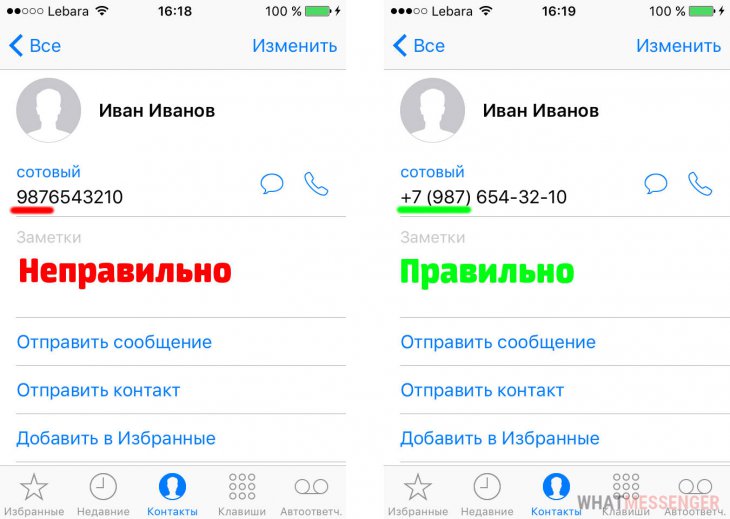
Проверьте установлен ли Whatsapp. Убедитесь что у вашего контакта установлена последняя версия приложения.
Невидимые контакты. Проверьте разрешено ли использование скрытых контактов, для этого:
- Откройте Меню и перейдите в раздел Настройки
- В самом низу выберете Контакты
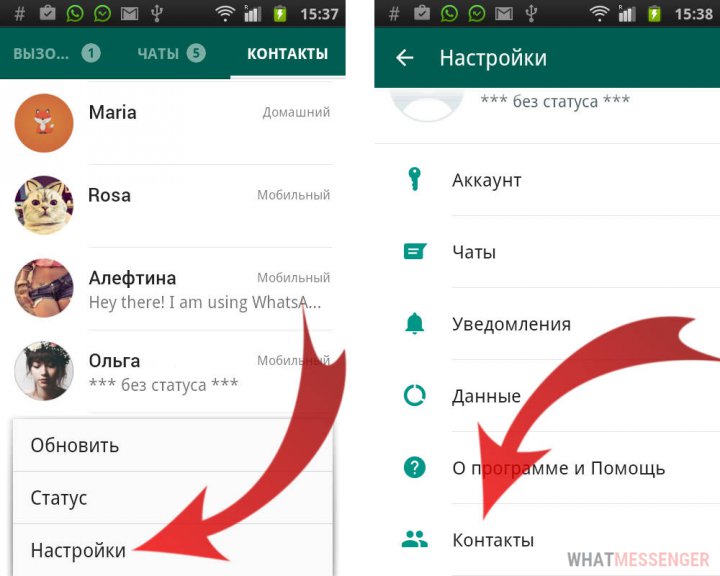
В пункте Все контакты Поставьте галочку напротив графе надписи «Разрешить использовать скрытые контакты«
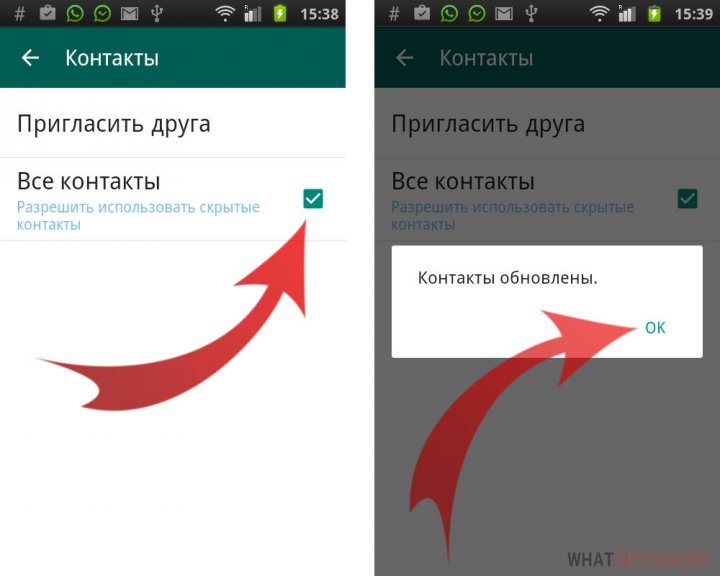
Обновите контакты. Зайдите в WhatsApp — Контакты — Меню — Обновить
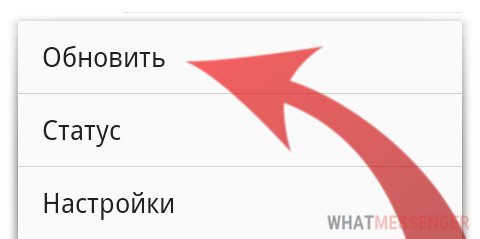
Если вы перепробовали все перечисленные способы устранения этой проблемы и ничего не помогает, опишите свою проблему в комментариях, как можно подробнее и мы постараемся вам помочь.
Источник
7 способов исправить то, что WhatsApp не синхронизирует контакты на Android
WhatsApp — это постоянно развивающаяся платформа, которая внесла огромные изменения в то, как люди общаются друг с другом через Интернет. Раньше, до WhatsApp, люди использовали мессенджеры, чтобы отправлять друг другу сообщения в Интернете. Но с выпуском WhatsApp люди всех возрастных групп начали использовать эту платформу для текстовых чатов, голосовых и видеозвонков. Он стал одной из самых популярных платформ для общения с людьми по всему миру. Однако связь WhatsApp может иногда мешать, если WhatsApp не синхронизирует контакты Android. Если у вас есть телефон Android и вы также сталкиваетесь с проблемами, когда WhatsApp не отображает имена контактов на вашем устройстве, то вы попали на нужную страницу. Сегодня у нас есть для вас идеальное руководство, в котором мы обсудим, как WhatsApp не собирает контакты, и подробно расскажем о различных способах решения этой проблемы. Какой бы ни была основная причина исчезновения контакта WhatsApp из списка, ее можно решить с помощью наших надежных решений, поэтому давайте попробуем их сейчас.
Как исправить WhatsApp, не синхронизирующий контакты на Android
Если вы заядлый WhatsApp пользователь и сталкивались с проблемами при загрузке контактов в приложение на телефоне Android, то этому может быть несколько причин, давайте рассмотрим их ниже:
- Ошибки в приложении — известная проблема, стоящая за этой проблемой.
- Новая версия программного обеспечения также может внести некоторые изменения в разрешения, предоставляемые WhatsApp, и, следовательно, проблему с контактами, которые не отображаются.
- Если контакты WhatsApp не обновляются, вы должны сделать это, чтобы исключить эту возможность.
- Кроме того, эту проблему может вызвать более старая или устаревшая версия WhatsApp.
- Если вы блокируете WhatsApp для доступа к своим контактам на телефоне, это тоже может быть причиной.
В зависимости от причины, по которой WhatsApp не отображает контакты, вы можете попробовать несколько различных решений, чтобы устранить проблему одно за другим. Итак, давайте начнем с нашего самого первого метода ниже:
Примечание. Смартфоны не имеют одинаковых параметров настроек, и они различаются от производителя к производителю, поэтому убедитесь, что вы установили правильные настройки, прежде чем изменять их. Все шаги, перечисленные ниже, были выполнены на Vivo 1920 (последняя версия).
Способ 1: обновить контакты WhatsApp
Контакт WhatsApp, исчезнувший из списка, можно легко решить простым обновлением контактов WhatsApp. Этот метод поможет вам просмотреть имена контактов WhatsApp, которые раньше не были видны.
1. Откройте приложение WhatsApp на своем телефоне Android.
2. Затем нажмите на всплывающее окно чата ОТПРАВИТЬ СООБЩЕНИЕ ниже.
3. Теперь нажмите на значок с тремя точками в верхней части экрана.
4. В списке параметров нажмите «Обновить».
Способ 2: сбросить синхронизацию WhatsApp
Если простое обновление не помогло вам решить, что WhatsApp не синхронизирует контакты Android, вы можете попробовать сбросить синхронизацию WhatsApp на своем телефоне. Если вы не знаете, как посмотреть на шаги ниже, чтобы узнать, как сбросить его:
1. Сначала запустите приложение «Настройки» на своем смартфоне.
2. Теперь нажмите «Учетные записи и синхронизация» в настройках.
3. Затем нажмите на WhatsApp из имеющихся вариантов.
4. В нем обязательно выберите «Контакты», а затем нажмите «Синхронизировать сейчас».
Способ 3: разрешить WhatsApp синхронизировать контакты
Если вы неожиданно столкнулись с тем, что WhatsApp не отображает имена контактов на вашем устройстве Android, это может быть связано с ограничениями WhatsApp на доступ к контактам вашего устройства. Поэтому вы должны разрешить WhatsApp синхронизировать ваши контакты, выполнив следующие действия:
1. Для начала запустите «Настройки» вашего Android и откройте в нем «Приложения и разрешения».
2. Затем выберите Диспетчер приложений среди других параметров.
3. Найдите WhatsApp в списке и нажмите на него.
4. В окне информации о приложении нажмите «Разрешения».
5. Затем нажмите «Контакты».
6. Обязательно выберите Разрешить в следующем окне.
Способ 4: очистить кеш WhatsApp
Следующий способ, который можно попробовать, если контакт WhatsApp исчез из списка, — очистить кеш WhatsApp. Кэш, накопленный на вашем устройстве, может накапливаться и препятствовать работе приложения. Поэтому вы должны очистить кеш WhatsApp, чтобы решить эту проблему.
1. Откройте Настройки вашего устройства и выберите в нем Приложения и разрешения.
2. Затем откройте в нем Диспетчер приложений и найдите WhatsApp в списке приложений.
3. Теперь нажмите «Хранилище» в окне информации о приложении.
4. Наконец, нажмите «Очистить кэш».
Способ 5: обновить WhatsApp
Затем вы можете попробовать обновить приложение WhatsApp на своем устройстве, чтобы исключить вероятность того, что более старая версия или устаревшее приложение приведет к тому, что WhatsApp не будет принимать контакты. Обновление приложения также помогает повысить производительность программы.
1. Откройте приложение Play Store на своем устройстве.
2. Теперь нажмите на значок своего профиля в верхней части экрана.
3. Затем нажмите «Управление приложениями и устройством» из списка.
4. Теперь нажмите «Доступные обновления», чтобы проверить наличие ожидающих обновлений.
5. Если доступно обновление для WhatsApp, нажмите «Обновить», чтобы установить последнюю версию приложения.
Проверьте, решает ли это проблему, из-за которой WhatsApp не отображает имена контактов.
Способ 6: удалить учетную запись WhatsApp
Это один из последних методов, а также экстремальный, поскольку он включает удаление вашей учетной записи WhatsApp, чтобы решить проблему WhatsApp, не синхронизирующую контакты Android. Прежде чем пытаться использовать этот метод, вы должны сделать резервную копию всех данных и чатов в приложении на своем устройстве с помощью Google Диска или другого подходящего приложения. После создания резервной копии вы можете выполнить следующие действия, чтобы удалить свою учетную запись:
1. Запустите приложение WhatsApp на своем мобильном телефоне и нажмите на три точки вверху.
2. Теперь нажмите «Настройки» в меню.
3. Затем нажмите «Учетная запись» из доступных вариантов.
4. Теперь нажмите «Удалить мою учетную запись».
5. В следующем окне введите свой номер телефона и нажмите на кнопку УДАЛИТЬ МОЙ АККАУНТ.
Вы можете снова создать свою учетную запись в WhatsApp и посмотреть, сможете ли вы синхронизировать свои контакты сейчас.
Способ 7: переустановите WhatsApp
Наконец, чтобы решить проблему с контактами, которые не синхронизируются с WhatsApp, вы можете попробовать удалить, а затем переустановить приложение на своем устройстве. Это, вероятно, последний шаг, который вы хотели бы сделать, и он также является эффективным. Но прежде чем пытаться это сделать, вы должны безопасно создать резервную копию данных WhatsApp на своем устройстве, чтобы не потерять их.
1. Чтобы удалить приложение, запустите «Настройки», а затем «Приложения и разрешения».
2. Теперь в диспетчере приложений найдите WhatsApp и откройте его.
3. Теперь нажмите «Удалить» в окне информации о приложении.
4. Чтобы продолжить процесс, нажмите OK.
5. Теперь откройте Play Store и найдите в нем WhatsApp.
6. Наконец, нажмите «Установить», чтобы снова установить приложение на свое устройство.
Следовательно, это решения для исправления WhatsApp, не отображающего проблему с именами контактов.
Часто задаваемые вопросы (FAQ)
Q1. Почему контакты моей SIM-карты не отображаются в WhatsApp?
Ответ Если контакты вашей SIM-карты не отображаются в WhatsApp, это должно быть связано с более старой версией приложения на вашем телефоне.
Q2. Почему мои контакты не отображаются в двойном WhatsApp?
Ответ Если у вас возникли проблемы с загрузкой контактов в двойном WhatsApp, попробуйте отключить параметр «Использовать отдельный список контактов».
Q3. Почему мой WhatsApp не может загрузить мой список контактов?
Ответ Если у вас возникли проблемы с загрузкой списка контактов в WhatsApp, вам необходимо обновить контакты, чтобы они появились в приложении.
Q4. Как я могу синхронизировать свои данные WhatsApp?
Ответ Вы можете синхронизировать данные WhatsApp с вашим устройством, выбрав резервное копирование чата.
Q5. Где я могу увидеть свои контакты в WhatsApp?
Ответ Контакты в WhatsApp доступны через вкладку Чаты. Вы можете открыть новый значок чата, чтобы проверить список контактов в приложении.
Мы надеемся, что наш информативный документ о том, что WhatsApp не синхронизирует контакты Android, помог вам хорошо рассказать о причинах, которые приводят к этой проблеме, и о различных способах ее решения. Если это так, дайте нам знать, оставив свои комментарии, вы также можете оставить свои вопросы или предложения ниже.
Источник